Comment ajouter un référentiel externe sur Kodi dans Linux
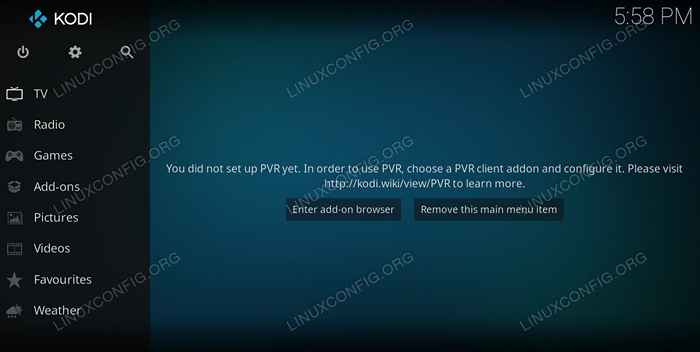
- 4764
- 871
- Victor Charpentier
Les modules complémentaires et les référentiels externes sont essentiels pour tirer le meilleur parti de Kodi. Le lecteur multimédia a tout ce dont vous avez besoin pour l'interface de gestion complémentaire, ce qui rend très simple à permettre aux référentiels externes.
Dans ce tutoriel, vous apprendrez:
- Comment ajouter une source de fichier externe
- Comment installer un référentiel à partir d'un zip
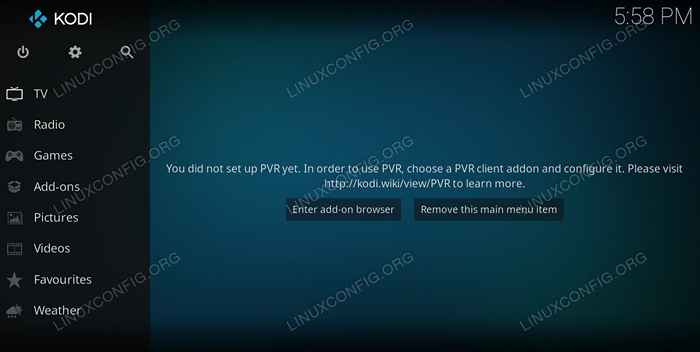 Kodi sur Linux.
Kodi sur Linux. Exigences et conventions logicielles utilisées
| Catégorie | Exigences, conventions ou version logicielle utilisée |
|---|---|
| Système | Toute distribution Linux avec Kodi |
| Logiciel | Kodi |
| Autre | Accès privilégié à votre système Linux en tant que racine ou via le Sudo commande. |
| Conventions | # - Exige que les commandes Linux soient exécutées avec des privilèges racine soit directement en tant qu'utilisateur racine, soit par l'utilisation de Sudo commande$ - Exige que les commandes Linux soient exécutées en tant qu'utilisateur non privilégié régulier |
Comment ajouter une source de fichier externe
Avant de commencer, trouvez l'emplacement de votre référentiel. Pour tout référentiel Kodi externe, il y aura une URL pour un serveur de fichiers qui contient des fichiers ZIP. Trouvez cette URL et copiez-le.
 Paramètres de Kodi.
Paramètres de Kodi. Maintenant, ouvrez Kodi. Cliquez sur l'icône du matériel juste au-dessus du menu principal à gauche de l'écran. Ensuite, choisissez Système à partir de la grille d'écran des paramètres.
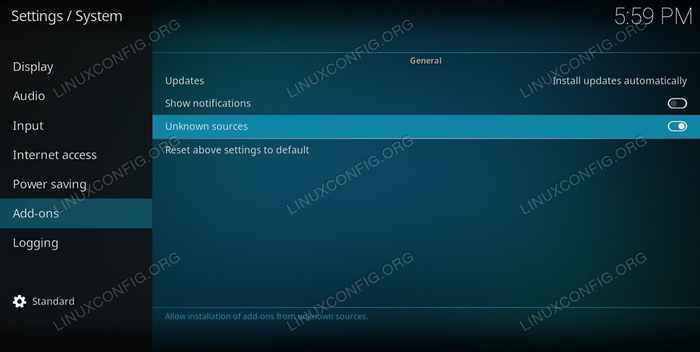 Activer des sources inconnues sur Kodi.
Activer des sources inconnues sur Kodi. Sur l'écran des paramètres du système, choisissez le Complémentations Onglet de la gauche. Ensuite, trouvez l'interrupteur pour Sources inconnues, Et retournez-le sur. Kodi vous avertira que cela peut être potentiellement dangereux. Convenir et continuer.
Reculer sur la page des paramètres principaux. Cette fois, choisissez Gestionnaire de fichiers.
Vous arriverez sur un écran qui répertorie vos sources de fichiers actuelles. Au bas de l'une ou l'autre liste, appuyez sur Ajouter la source.
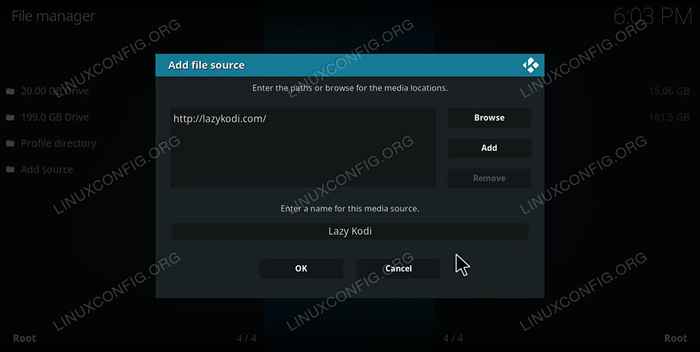 Ajouter une source sur Kodi.
Ajouter une source sur Kodi. Une nouvelle fenêtre s'ouvrira pour ajouter une nouvelle source. Cliquer sur Dans la section principale. Tapez ou collez dans l'URL du serveur de fichiers pour votre référentiel, entrez un nom pour cela et appuyez sur D'accord.
La fenêtre se fermera, vous laissant sur la liste des sources. Là, vous devriez voir le nom que vous avez attribué à votre nouvelle source répertoriée avec les autres. Retour sur l'écran d'accueil de Kodi.
Comment installer un référentiel à partir d'un zip
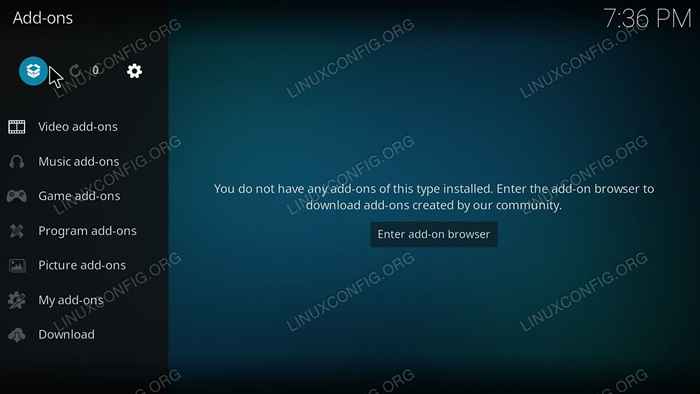 Page de complément Kodi.
Page de complément Kodi. Choisir la Complémentations Onglet du menu principal à gauche de la page d'accueil de Kodi. En haut de la page complémentaire, il y a une icône qui ressemble à une boîte ouverte. Cliquez dessus.
Ensuite, choisissez Installer à partir du fichier zip.
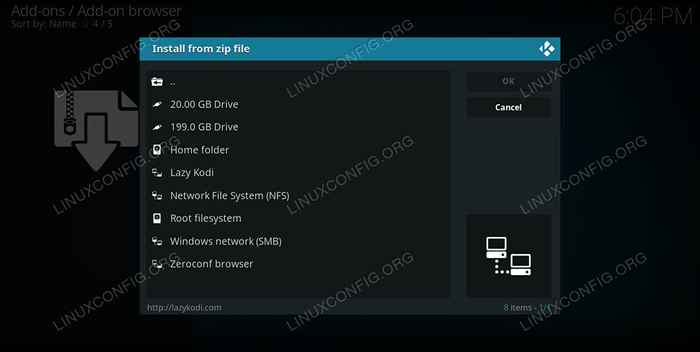 Kodi Installation de Zip.
Kodi Installation de Zip. Une boîte apparaîtra en énumérant toutes vos sources de fichiers. Choisissez celui que vous venez de configurer avec l'URL sur le serveur de fichiers de votre référentiel.
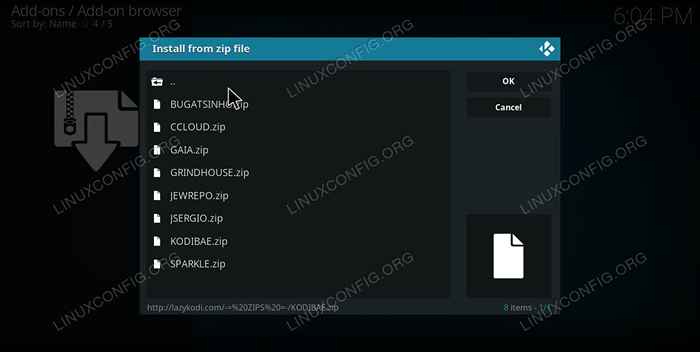 Kodi Choisissez un zip à installer.
Kodi Choisissez un zip à installer. Parcourez le serveur de fichiers pour localiser le fichier zip qui contient le référentiel que vous souhaitez ajouter. Chaque référentiel est différent, mais le fichier d'archive aura généralement un «référentiel» quelque part dans le nom.
Lorsque vous sélectionnez un zip, Kodi vous montrera toutes les dépendances. Confirmer, et l'installation commencera. Une fois terminé, vous serez invité à ce que le référentiel soit disponible. Maintenant, vous pouvez installer des modules complémentaires du nouveau référentiel comme vous le feriez dans le référentiel Kodi ordinaire.
Conclusion
Vous pouvez ajouter autant de référentiels que vous le souhaitez à Kodi. Fais attention. Cet avertissement que vous avez reçu lorsque l'activation des sources inconnues est vraie. Vous pouvez sérieusement gâcher votre système avec les mauvais modules. Installer toujours à partir de sources de confiance.
Tutoriels Linux connexes:
- Choses à installer sur Ubuntu 20.04
- Choses à faire après l'installation d'Ubuntu 20.04 Focal Fossa Linux
- Comment utiliser Zip sur Linux
- Dossier zip dans Linux
- Une introduction à l'automatisation Linux, des outils et des techniques
- Comment écouter la musique de la console en utilisant les CMU…
- Meilleur lecteur de musique pour Linux
- Comment installer Adobe Flash Player sur Linux
- Meilleur lecteur vidéo pour Linux
- Choses à faire après l'installation d'Ubuntu 22.04 Jammy Jellyfish…
- « Comment créer et exporter des listes de lecture de musique sur Linux
- Regardez Sling TV avec Firefox sur Linux »

